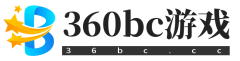|
excel中背景色是比较常用的一种工具,一般我们对文档的标题或者列表的标题进行设置,将每一列的含义突出出来。下面小编教你怎么设置excel的背景色。 ❀Exce ❀❀exce ❀❀❀exce ❀❀❀exce ❀❀❀exce 1.打开文档,选择要设置背景色的单元格 excel设置背景色的步骤图1 2.在选中的单元格上点击右键,选择“设置单元格格式” excel设置背景色的步骤图2 3.在打开的“设置单元格格式”对话框中,选择“填充”选项 excel设置背景色的步骤图3 4.在“填充”页面中,可以看到左边为“背景色”选项,选择需要的颜色,也可以选择“其它颜色”来获取更多的颜色选项 excel设置背景色的步骤图4 5.点击“确定”按钮后,可以看到选中的单元格的背景颜色发生了改变 excel设置背景色的步骤图5 6.若要取消单元格背景色的设置,可以通过选中要取消颜色设置的单元格-点击鼠标右键-“设置单元格格式”-“填充”,然后在背景色选项中选择“无颜色”,点击确定按钮即可 excel设置背景色的步骤图6 |